Facebook Messenger 黑暗模式:讓您的眼睛擺脫疲勞
已發表: 2022-02-13你想解鎖 Facebook Messenger 最期待的黑暗模式功能來保護你的眼睛和設備電池嗎? 那你現在就可以了。 閱讀本文,了解如何在 Android、iOS 和桌面應用程序上啟用Facebook Messenger 暗模式。
目錄
什麼是黑暗模式?
- 在您的 Android、iOS 和桌面設備上,深色模式是一種很好的方式,它可以將您的設備屏幕變黑並使用倒置配色方案。
- 在黑暗模式下,與白色模式相比,您的設備屏幕發出的光更少,耗電量也更少。 因此,您的設備的電池壽命會提高。
- 您可以在深色背景上查看白色文本。 因此,您的眼睛可以在夜間輕鬆閱讀黑色背景上的白色文本,而不會感到任何壓力。
Facebook Messenger 中的暗模式是什麼?
- 在深色背景下在 Facebook Messenger 上與朋友聊天、分享照片和視頻等稱為 Facebook Messenger 深色模式。
- 目前,Facebook 正在為其 Messenger Android、iOS 和桌面應用程序提供暗模式功能。 這樣您就可以直接在 Facebook Messenger 上啟用或禁用暗模式。
Facebook Messenger 黑暗模式的簡史
- 2019 年 3 月,Facebook 在其 Messenger 應用中引入了隱藏的暗模式功能。 但是要解鎖這個黑暗模式功能,你必須打開聊天並發送新月表情符號。 然後在您的 Messenger 上解鎖暗模式選項。 接下來,您必須單擊暗模式切換開關以在您的 Messenger 上打開暗模式。
- 令人驚訝的是,全世界的 Facebook Messenger 用戶都做出了巨大的反應,用戶開始每天發送無數的表情符號。
- 因此,在 2019 年 4 月發布隱藏的暗模式功能後的一個月內,Facebook 在其 Messenger 中加入了暗模式切換開關。 現在您可以直接訪問暗模式切換開關。 而且您無需發送新月表情符號即可解鎖 Facebook Messenger 上的黑暗模式功能。
Facebook Messenger 黑暗模式的優缺點是什麼?
Facebook Messenger 黑暗模式優點:
- 從壓力中打破你的眼睛:
- 在深色模式下,Facebook Messenger 在深色背景上顯示白色文本。
- 因此,您的眼睛很容易在夜間或弱光條件下在深色背景上查看和閱讀白色文本。
- 因此,您的眼睛的壓力減輕了。
- 節省您的設備電池壽命:
- 在 Facebook Messenger 深色模式下,您的設備 OLED 屏幕發出的光更少,消耗的電量也更少,與 Facebook Messenger 白色或淺色模式相比,幾乎少了三倍以上。
- 因此,設備電池的壓力會減少。 並且您的設備電池壽命得到改善。
- 夜間易於使用:
- 在深色模式下,Facebook Messenger 以白色顯示文本。 它以藍色顯示圖標、選項、語音通話按鈕、視頻通話按鈕和其他按鈕。
- 因此,您可以輕鬆地在夜間在黑暗模式下使用 Facebook Messenger。
- 暗模式選項是內置的,不取決於設備型號:
- Facebook Messenger Android 和 iOS 應用程序具有內置的暗模式功能。 因此,您可以在任何 Android 和 iOS 設備上安裝和享受 Facebook Messenger 黑暗模式。
- 此外,Facebook 黑暗模式可幫助您在夜間快速入睡。
Facebook Messenger Dak 模式缺點:
- 目前,Facebook 正在為其 Messenger App 為 Android、iOS 和 Windows 10 用戶提供深色模式功能。 而且它沒有為 macOS 用戶提供 Facebook Messenger 桌面應用程序。
- Facebook Messenger 黑暗模式建議或僅適合在夜間在您的設備上使用。 但不是在白天。
- 您可能會喜歡:恢復已刪除 Facebook 消息的 2 個技巧
- 2 刪除 Facebook 消息的方法(在 PC/Android 上)
如何啟用 Facebook Messenger 暗模式
目前,Facebook 正在為其 Messenger Android、iOS 和桌面應用程序用戶提供暗模式選項。 因此,您可以輕鬆地在 Facebook Messenger 上啟用暗模式。 現在讓我們看看如何在 Android、iOS 和桌面設備上的 Facebook Messenger 上啟用深色模式。
1. 如何在 Android 和 iOS 設備上啟用 Facebook Messenger 暗模式

本節將告訴您如何在 Android 或 iOS 設備上的 Facebook Messenger 上啟用暗模式。
總時間: 2分鐘
第 1 步:轉到 Facebook Messenger 個人資料部分
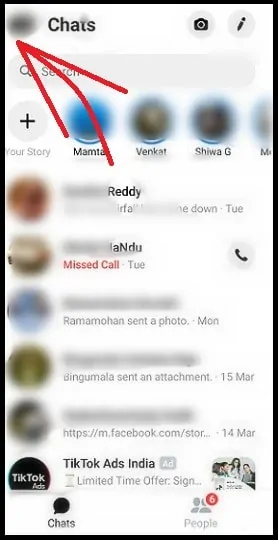
在您的 Android 或 iOS 設備上打開 Facebook Messenger 應用程序。
接下來,使用您的 Facebook ID 和密碼登錄。 接下來,點擊您的個人資料照片,該照片位於應用頁面的左上角。
步驟2:啟用暗模式

接下來,點擊暗模式切換開關。 然後在您的 Facebook Messenger 上啟用暗模式。
而已! 您現在已在 Facebook Messenger Android 或 iOS 應用上啟用暗模式。
暗模式下 Facebook Messenger 應用頁面的圖像
現在讓我們看看 Facebook Messenger 應用程序頁面在深色模式下的外觀。 首先,請參閱聊天頁面。
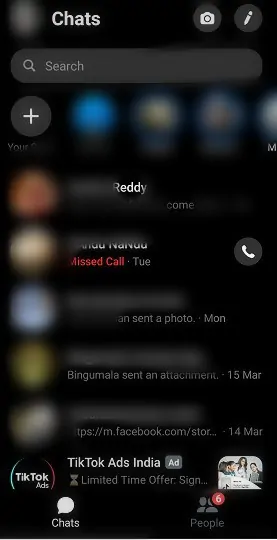
現在讓我們看看單個聊天頁面在暗模式下的外觀。

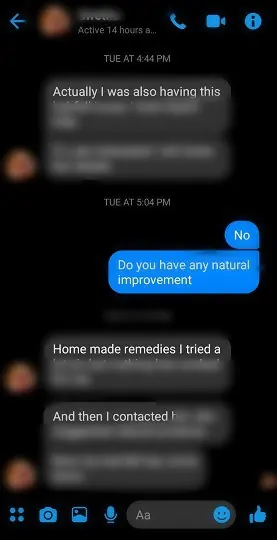
與白色模式相比,您注意到 Facebook Messenger 深色模式有哪些不同?
在深色模式下查看 Facebook Messenger App 頁面的圖像後,您可以發現深色模式與白色模式相比有以下幾點不同。
- 您朋友的短信在深色背景上以白色顯示。 這與白色模式相反。 因為在白色模式下,文本消息在白色背景上以黑色顯示。
- 您的短信在藍色背景上以白色顯示。 這與白色模式相同。
- 所有圖標、語音通話按鈕、視頻通話按鈕和其他圖標都以藍色顯示在深色背景上。 在白色模式下,所有這些都以藍色顯示,但在白色背景上。
2. 如何在桌面設備上啟用 Facebook Messenger 暗模式
目前 Facebook 正在為其 Messenger 桌面應用程序提供暗模式。 因此,您可以在 Facebook Messenger 桌面應用上啟用暗模式。 現在讓我們看看如何在 Facebook Messenger 桌面應用上啟用暗模式。
2.1 如何在 Windows 10 及更高版本的設備上啟用 Facebook Messenger 暗模式
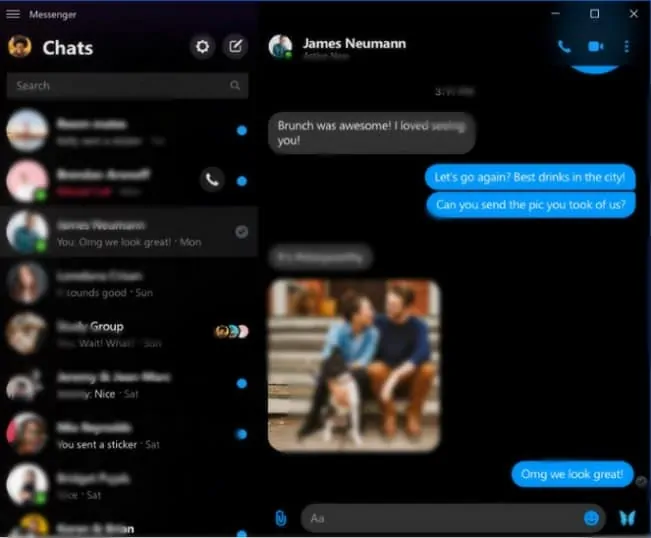
- 目前,Facebook 僅針對 Windows 10 用戶為其 Messenger 桌面應用程序提供暗模式功能。
- 如果您是 Windows 10 用戶,那麼您可以直接從 Microfot Windows 應用商店下載 Messenger 桌面應用程序。
- 或者,您也可以從 Microsoft Windows 應用商店下載 One Messenger App。
- One Messenger App 是一款一體化消息應用程序,支持 Facebook Messenger、Skype、Hangout、Slack 等多種服務。
- 此處,Messenger 桌面應用程序和 One Messenger 應用程序都包含暗模式功能。
現在,通過以下步驟在 Windows 10 設備上的 Messenger 桌面應用程序上啟用暗模式:
第 1 步:首先,您需要一台 Windows 10 桌面設備來下載和使用 Facebook Messenger 桌面應用程序。
第 2 步:接下來,在您的 Windows 10 設備上,前往Windows App Store下載 Facebook Messenger 桌面應用程序。
第三步:接下來,點擊獲取應用程序。 並在您的 Windows 10 設備上安裝該應用程序。
Step4:接下來,打開Messenger應用程序並登錄。
第五步:接下來,點擊應用頁面左上角的設置按鈕。
Step6:接下來,選擇Dark 。 然後您的 Facebook Messenger 應用程序在您的 Windows 10 設備上進入黑暗模式。
還有一個鏡像系統首選項選項,它使 Messenger 應用程序主題遵循您在 Windows 10 設備中設置的主題設置。
閱讀:在桌面和移動設備上進行 Facebook 群聊的 2 種方法
2.2 如何在 macOS 設備上啟用 Facebook Messenger 暗模式
目前,Facebook 正在為法國等有限地區的有限 macOS 用戶提供其 Messenger 桌面應用程序,以測試其桌面應用程序版本。 Facebook 很快也為 macOS 用戶提供了一個 Messenger 桌面應用程序。
不過,暫時您可以通過切換到新 Facebook 來體驗 Facebook Messenger 上的黑暗功能。 有關詳細信息,請執行以下步驟:
第 1 步:在您的 macOS 設備上,在瀏覽器上打開 Facebook 網站。 並登錄。
步驟 2:接下來,單擊 Facebook 右上角的帳戶圖標。 然後點擊切換到新 Facebook選項。
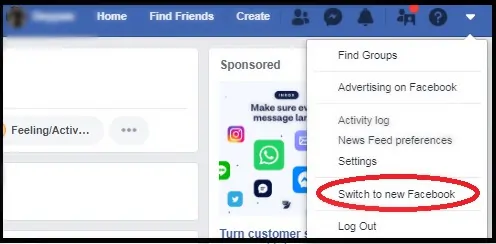
第 3 步:假設,如果您找不到該選項。 然後點擊查看新 Facebook 。 接下來,向下滾動頁面並單擊按鈕加入等候名單。
Step4:接下來,等待幾個小時。 並在您的 Facebook 上檢查切換到新 Facebook選項。 然後幾個小時後,您絕對可以在您的 Facebook 上獲得該選項。
第五步:接下來,點擊切換到新 Facebook 。 並按照一些說明切換到新 Facebook 並在這些說明中選擇黑暗。 然後您的新 Facebook 將以暗模式打開。
第 6 步:接下來,單擊新 Facebook 桌面站點頁面右上角的 Facebook Messenger 符號。 然後點擊在 Messenger 中查看全部。
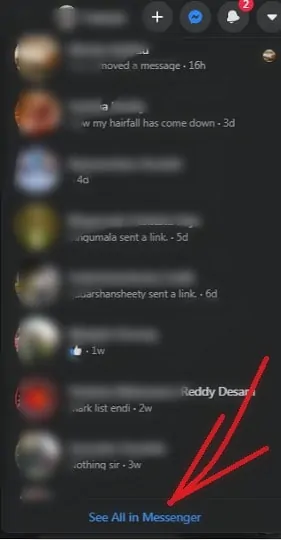
第 7 步:接下來,您的 Facebook Messenger 將完全打開。 然後您可以開始在黑暗模式下使用您的 Facebook Messenger。
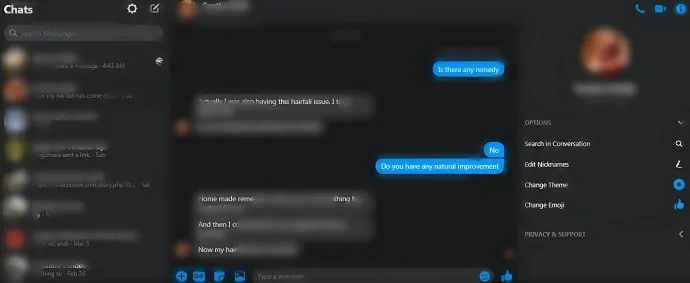
而已! 通過在 macOS 設備上使用新的 Facebook 桌面站點,您現在已經在 Messenger 上體驗了黑暗模式的功能。
Facebook Messenger 黑暗模式的最終想法
現在您是大師,您可以知道如何在 Facebook Messenger 桌面、Android 和 iOS 應用上啟用暗模式。 Facebook Messenger 上的黑暗模式是讓您的眼睛在夜間或弱光環境中從疲勞中休息的好方法。 因為在深色模式下,Facebook Messenger 在深色背景上顯示白色文本。 因此,在夜間或弱光環境下,您的眼睛在深色背景上閱讀或查看白色文本會更容易、更健康。
- 閱讀下一篇:如何在 Facebook Messenger 上屏蔽某人?
- 在 Facebook 上創建相冊的 2 種方法
我有信心這篇文章絕對可以幫助您了解如何在 Facebook Messenger 桌面、Android 和 iOS 應用上打開暗模式。 此外,您還可以了解 Facebook Messenger 黑暗模式的簡史和好處。 如果您喜歡這篇文章,請分享並在 Facebook、Twitter 和 YouTube 上關注 WhatVwant 以獲取更多提示。
Facebook Messenger DarkMode:常見問題解答
什麼是 FB Messenger 暗模式?
在深色背景下在 Facebook Messenger 上與朋友聊天、分享照片和視頻等稱為 Facebook Messenger 深色模式。
目前,Facebook 正在為其 Messenger Android、iOS 和桌面應用程序提供暗模式功能。 這樣您就可以直接在 Facebook Messenger 上啟用或禁用暗模式。
如何在 Messenger 上使用暗模式?
在您的 Android 或 iOS 設備上打開 Facebook Messenger 應用程序。 然後點擊您的個人資料照片。 然後在暗模式切換開關上。
而已! 您現在可以在黑暗模式下使用 Facebook Messenger。
Messenger 有暗模式嗎?
是的。 現在您無需發送新月表情符號即可解鎖暗模式功能。 但是您可以直接在 Facebook Messenger 上打開或關閉暗模式。
如何更改我的信使背景?
打開您的 Messenger Android 或 iOS 應用程序,然後單擊您的個人資料照片。 接下來,單擊暗模式以將您的信使背景更改為黑色。 您還可以關閉深色模式以將您的信使背景更改為白色。
如何在 iPhone 上更改我的 Messenger 背景?
在您的 iPhone 設備上打開 Facebook Messenger 應用程序。 接下來,單擊您的個人資料照片。 然後點擊暗模式切換開關。 然後你的信使背景變成黑色。 您可以使用暗模式切換開關將您的信使背景更改為黑色或白色。
深色模式會省電嗎?
確實。 谷歌在 2018 年 11 月也證實了這一點。
